Когда речь заходит о различных параметрах и характеристиках ноутбука ASUS, одной из самых важных является информация о процессоре. Знание модели и характеристик процессора позволяет определить производительность устройства, его способность к выполнению тяжелых задач и запуску ресурсоемких программ. В этой статье мы расскажем, как узнать процессор на ноутбуке ASUS с помощью простых и понятных инструкций.
Первый способ получить информацию о процессоре на ноутбуке ASUS - воспользоваться системными настройками операционной системы. Для этого необходимо нажать сочетание клавиш "Win + R", чтобы открыть окно "Выполнить". В появившемся окне нужно набрать команду "dxdiag" и нажать кнопку "ОК". Откроется окно "Диагностика DirectX", в котором можно увидеть информацию о процессоре во вкладке "Система" или "Процессор". Здесь будет указана модель процессора и его основные характеристики.
Второй способ узнать процессор на ноутбуке ASUS - воспользоваться программой-утилитой System Information. Для этого нужно открыть Пуск, ввести в поиск "System Information" и выбрать соответствующее приложение из списка результатов. После запуска программы откроется окно с обширной информацией о компьютере, включая данные о процессоре. В разделе "Сводка" или "Процессор" можно найти модель процессора, его частоту работы и другие характеристики.
Как узнать процессор на ноутбуке ASUS

Для того чтобы узнать, какой процессор установлен на вашем ноутбуке ASUS, выполните следующие шаги:
- Откройте "Пуск" (кнопка Windows в левом нижнем углу экрана) и выберите "Панель управления".
- В открывшемся окне панели управления найдите и выберите "Система и безопасность".
- Выберите "Система".
- Откроется окно с подробной информацией о вашем компьютере. В этом окне вы сможете увидеть модель процессора, установленного на ноутбуке ASUS.
- Обратите внимание на строку "Тип системы", в ней будет указана архитектура вашего процессора (например, 32-разрядная или 64-разрядная).
Теперь вы знаете, как узнать информацию о процессоре на ноутбуке ASUS. Эта информация может быть полезна при покупке программного обеспечения или игр, которые требуют определенного типа или модели процессора для нормальной работы.
Выбор пункта "Система" в настройках
1. Для того чтобы узнать информацию о процессоре на ноутбуке ASUS, необходимо зайти в настройки операционной системы. Для этого откройте меню "Пуск" и выберите пункт "Настройки".
2. В открывшемся окне "Настройки" найдите и выберите пункт "Система".
3. В разделе "Система" вы найдете информацию о вашем ноутбуке, включая модель и характеристики процессора.
| Модель процессора | Частота процессора | Количество ядер | Кэш процессора |
|---|---|---|---|
| Intel Core i5-8250U | 1.60 ГГц | 4 | 6 Мб |
4. В данном разделе вы также можете узнать другие характеристики ноутбука, такие как объем оперативной памяти, тип и объем жесткого диска, установленная операционная система и т.д.
5. После того, как вы получили необходимую информацию о процессоре, вы можете закрыть окно "Настройки".
Теперь вы знаете, как узнать подробную информацию о процессоре на ноутбуке ASUS, используя пункт "Система" в настройках операционной системы.
Настройки ноутбука ASUS

Ноутбуки ASUS предлагают различные настройки, которые позволяют пользователю управлять функциональностью и производительностью устройства. Вот некоторые из наиболее важных настроек, которые можно найти на ноутбуках ASUS:
| Настройка | Описание |
|---|---|
| Яркость экрана | Регулирует яркость дисплея ноутбука. Вы можете увеличить или уменьшить яркость, чтобы лучше приспособить экран к окружающим условиям освещения. |
| Звук | Позволяет настроить громкость динамиков или подключенных наушников. Вы можете увеличить или уменьшить громкость, а также настроить баланс звука. |
| Клавиатура | Позволяет настроить поведение клавиатуры. Вы можете изменить язык ввода, настроить функциональные клавиши или настроить параметры нажатия клавиш. |
| Энергосбережение | Позволяет управлять потреблением энергии ноутбука. Вы можете выбрать режимы энергосбережения, чтобы продлить время автономной работы или увеличить производительность. |
| Сетевые настройки | Позволяет настроить подключение к сети. Вы можете подключиться к беспроводной сети, настроить настройки сетевых адаптеров или настроить параметры протокола сети. |
| Безопасность | Позволяет настроить функции безопасности ноутбука. Вы можете установить пароль на BIOS, настроить биометрическую аутентификацию или настроить параметры запуска безопасного режима. |
| Программное обеспечение | Позволяет управлять установленным программным обеспечением на ноутбуке. Вы можете установить или удалить программы, настроить параметры автоматического обновления или создать резервные копии. |
Настройки ноутбука ASUS могут отличаться в зависимости от модели устройства и установленной операционной системы. Чтобы получить доступ к настройкам, обычно необходимо открыть меню настроек, которое можно найти в системном трее или в главном меню.
Настройки ноутбука ASUS позволяют пользователям полностью настроить свое устройство в соответствии с их индивидуальными предпочтениями и потребностями. Рекомендуется изучить доступные настройки и внести изменения по мере необходимости для достижения наилучшего опыта использования ноутбука ASUS.
Поиск информации о процессоре в "Диспетчере задач"

1. Нажмите комбинацию клавиш Ctrl+Shift+Esc на клавиатуре, чтобы открыть Диспетчер задач.
2. В окне Диспетчера задач найдите вкладку "Процессы" и щелкните на ней.
3. В списке процессов найдите процесс с названием "System" или "System Idle Process".
4. Щелкните правой кнопкой мыши на этом процессе и выберите пункт "Свойства".
5. Откроется окно с подробной информацией о процессе, включая информацию о процессоре.
В этом окне вы можете увидеть марку и модель процессора, частоту работы, количество ядер и другие параметры. Таким образом, вы сможете узнать информацию о процессоре на вашем ноутбуке ASUS.
Узнаем модель процессора на сайте ASUS

Если вы хотите узнать модель процессора на ноутбуке ASUS, вы можете воспользоваться официальным сайтом производителя. Для этого выполните следующие действия:
- Откройте веб-браузер и перейдите на официальный сайт ASUS по адресу https://www.asus.com/.
- На главной странице сайта найдите раздел "Поиск" и введите в него модель вашего ноутбука ASUS. Эту информацию можно найти на корпусе ноутбука или упаковке.
- После ввода модели нажмите на кнопку "Найти" или нажмите клавишу Enter.
- На странице результатов поиска найдите соответствующую модель ноутбука и перейдите на страницу товара, кликнув на название модели.
- На странице товара прокрутите вниз до раздела "Скрытые характеристики" или "Технические характеристики".
- В этом разделе вы найдете информацию о модели процессора. Она может быть представлена в виде названия процессора или его серии и модели.
Теперь вы знаете, как узнать модель процессора на ноутбуке ASUS, используя официальный сайт производителя. Эта информация будет полезна при необходимости обновления драйверов или выборе программного обеспечения, совместимого с вашим процессором.
Альтернативные способы определения процессора в ноутбуке ASUS

Если вы не можете найти информацию о процессоре в настройках операционной системы или в BIOS-меню, можно воспользоваться несколькими альтернативными способами для определения модели процессора в ноутбуке ASUS:
Использование программы CPU-Z.
Находите и загружайте программу с официального сайта разработчика. После установки запустите приложение CPU-Z и найдите вкладку "Processor". Там будет указана модель и другая информация о процессоре вашего ноутбука ASUS.
Просмотр системных характеристик в системном диспетчере.
Нажмите правой кнопкой мыши на значок "Мой компьютер" или "Компьютер" на рабочем столе или в меню "Пуск". Выберите пункт "Свойства" и откроется окно с информацией о вашей операционной системе. Там будет указана информация о процессоре.
Поиск информации на официальном сайте ASUS.
Откройте официальный сайт ASUS и найдите раздел "Поддержка" или "Служба поддержки". Введите модель вашего ноутбука или серийный номер и найдите страницу с спецификациями. Там будет указана информация о процессоре.
Это некоторые из основных способов определения процессора в ноутбуке ASUS, которые помогут вам быстро и точно найти нужную информацию о вашем устройстве.